Najlepsze poprawki do rozwiązywania problemów z funkcją eksportu do programu Excel w programie SharePoint
- Eksportowanie listy programu SharePoint do programu Excel może nie działać z powodu przekroczenia limitu czasu programu Excel.
- Przeglądarka inna niż 32-bitowa dla programu SharePoint może powodować problemy z eksportowaniem danych do programu Microsoft Excel.
- Wylogowanie się i zalogowanie do programu Excel może rozwiązać problem, więc wypróbuj to rozwiązanie.
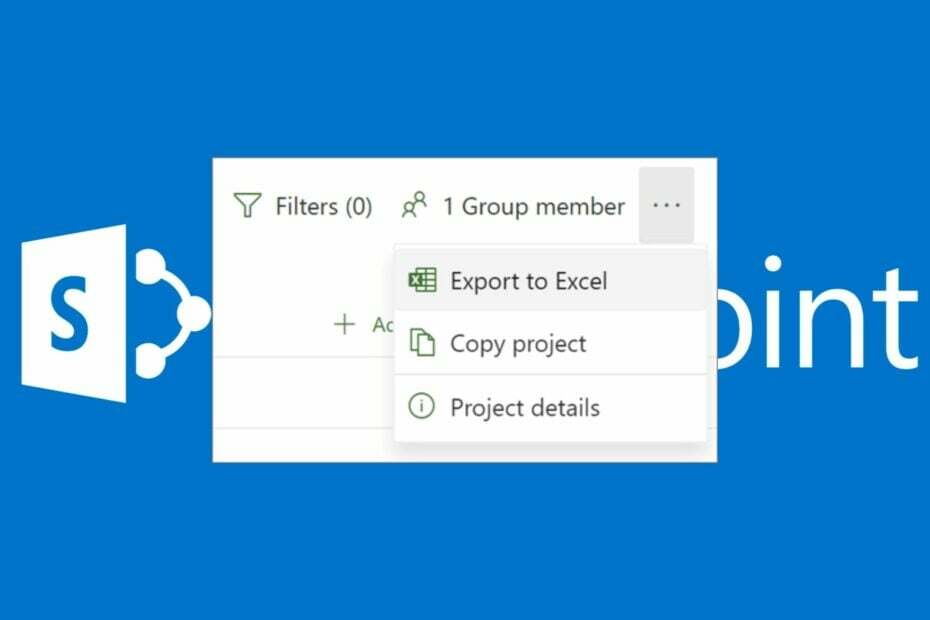
XZAINSTALUJ KLIKAJĄC POBIERZ PLIK
To oprogramowanie naprawi typowe błędy komputera, ochroni Cię przed utratą plików, złośliwym oprogramowaniem, awariami sprzętu i zoptymalizuje komputer pod kątem maksymalnej wydajności. Napraw problemy z komputerem i usuń wirusy teraz w 3 prostych krokach:
- Pobierz narzędzie do naprawy komputera Restoro który jest dostarczany z opatentowanymi technologiami (dostępny patent Tutaj).
- Kliknij Rozpocznij skanowanie znaleźć problemy z systemem Windows, które mogą powodować problemy z komputerem.
- Kliknij Naprawić wszystko w celu rozwiązania problemów wpływających na bezpieczeństwo i wydajność komputera.
- Restoro zostało pobrane przez 0 czytelników w tym miesiącu.
SharePoint to internetowa platforma współpracy do zarządzania dokumentami, a także służy do tworzenia intranetu organizacji itp. Jednak użytkownicy zgłaszają, że eksport programu SharePoint do programu Excel nie działa, co utrudnia wysyłanie dokumentów lub elementów z programu SharePoint.
Dlaczego warto eksportować dane SharePoint do Excela?
Program SharePoint ma wiele funkcji, które ułatwiają nawigację i korzystanie z niego. Jedną z najbardziej godnych uwagi funkcji jest to, że SharePoint pozwala użytkownikom eksportować i udostępniać swoje biblioteki dokumentów.
Ponadto dzięki ostatnim aktualizacjom programu SharePoint biblioteki list przenoszonych stały się dostępne i bardziej intrygujące. Niektóre dane, które można wyeksportować z programu SharePoint do programu Microsoft Excel, to: lista utworzona na podstawie szablonu, dowolna utworzona aplikacja będąca listą i metadane w bibliotekach dokumentów.
Jednak głównym powodem eksportowania elementów listy programu SharePoint do programu Microsoft Excel jest praca z danymi w skoroszycie. Ale gdy eksport listy programu SharePoint do programu Excel nie działa, masz problem.
Inni czytelnicy skarżyli się, że eksport programu SharePoint 2016 do programu Excel nie działa w przeglądarce Chrome. Oznacza to, że nie możesz eksportować do programu Excel z programu SharePoint online.
Są nawet czytelnicy, którzy twierdzą, że w ogóle brakuje eksportu SharePoint do Excela, ale pomożemy Ci to wszystko naprawić.
Dlaczego nie mogę wyeksportować danych do programu Excel z programu SharePoint?
Używanie przycisku Eksportuj do programu Excel w programie SharePoint może czasem spowodować błąd informujący o wystąpieniu nieoczekiwanego błędu. Zmiany danych nie mogą zostać zapisane. Może wystąpić z następujących powodów:
- Przekroczono limit czasu tego klienta – Program Excel ma 55-sekundowy limit czasu podczas importowania danych z programu SharePoint. Dlatego możesz nie być w stanie wyeksportować z programu SharePoint do programu Excel lub napotkać błędy, jeśli przekroczony zostanie limit czasu tego klienta.
- Problemy z przeglądarką – Ponieważ korzystasz z usługi SharePoint online, możesz napotkać błędy podczas eksportowania do programu Excel przy użyciu przeglądarki innej niż 32-bitowa.
Inne czynniki mogą być odpowiedzialne za błąd na twoim komputerze. Dlatego przeprowadzimy Cię przez kilka wskazówek dotyczących rozwiązywania problemów, aby rozwiązać problem.
Co mogę zrobić, jeśli program SharePoint nie może eksportować do programu Excel?
Porada eksperta:
SPONSOROWANE
Niektóre problemy z komputerem są trudne do rozwiązania, zwłaszcza jeśli chodzi o uszkodzone repozytoria lub brakujące pliki systemu Windows. Jeśli masz problemy z naprawieniem błędu, Twój system może być częściowo uszkodzony.
Zalecamy zainstalowanie Restoro, narzędzia, które przeskanuje Twoją maszynę i zidentyfikuje usterkę.
Kliknij tutaj pobrać i rozpocząć naprawę.
Przed przystąpieniem do jakichkolwiek zaawansowanych kroków rozwiązywania problemów wykonaj następujące czynności:
- Napraw przeciążenie sieci na twoim komputerze.
- Zatrzymaj proces pobierania w przeglądarce.
- Zmień przeglądarkę na SharePoint. Zalecamy przejście na 32-bitową wersję Internet Explorera. Jest to najlepsza przeglądarka do korzystania z programu SharePoint i obsługuje kontrolki ActiveX, które ułatwiają płynne korzystanie z programu SharePoint.
Jeśli błąd eksportu programu SharePoint będzie się powtarzał, postępuj zgodnie z poniższymi rozwiązaniami, aby całkowicie rozwiązać ten problem.
1. Zwiększ domyślną wartość limitu czasu programu Excel za pomocą klucza rejestru
- Naciskać Okna + R klucz, aby otworzyć Uruchomić okno dialogowe, wpisz regediti kliknij OK otworzyć Edytor rejestru.
- Kliknij Tak jeśli zostaniesz o to poproszony przez ZAK.
- Skopiuj i wklej następującą ścieżkę rejestru:
HKEY_LOCAL_MACHINE\SOFTWARE\Microsoft\Office\ClickToRun\REGISTRY\MACHINE\Software\Microsoft\Office\16.0\Access Connectivity Engine\Engines - Idź do Edytować menu, kliknij Nowy, i wybierz Wartość DWORD.
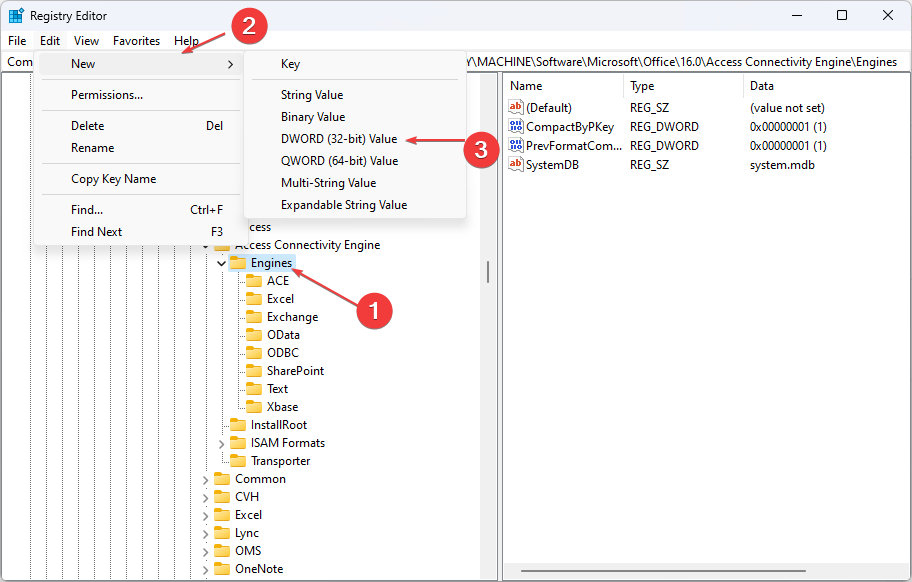
- Typ DataFetchTimeout i naciśnij Wchodzić. Kliknij prawym przyciskiem myszy DataFetchTimeout wpis, a następnie wybierz Modyfikować z listy rozwijanej.
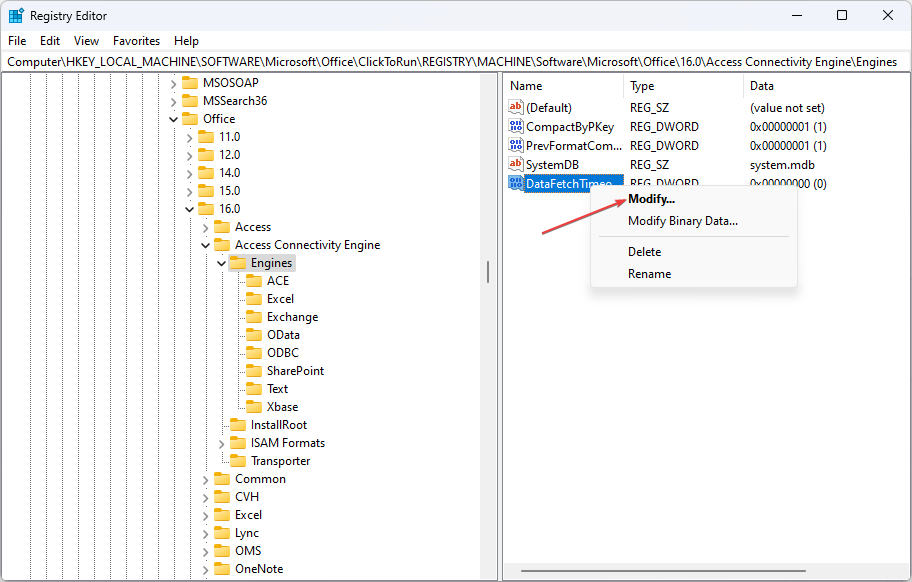
- Wybierać Dziesiętny Do Baza, typ 90000 w Dane wartości pole, a następnie kliknij OK.
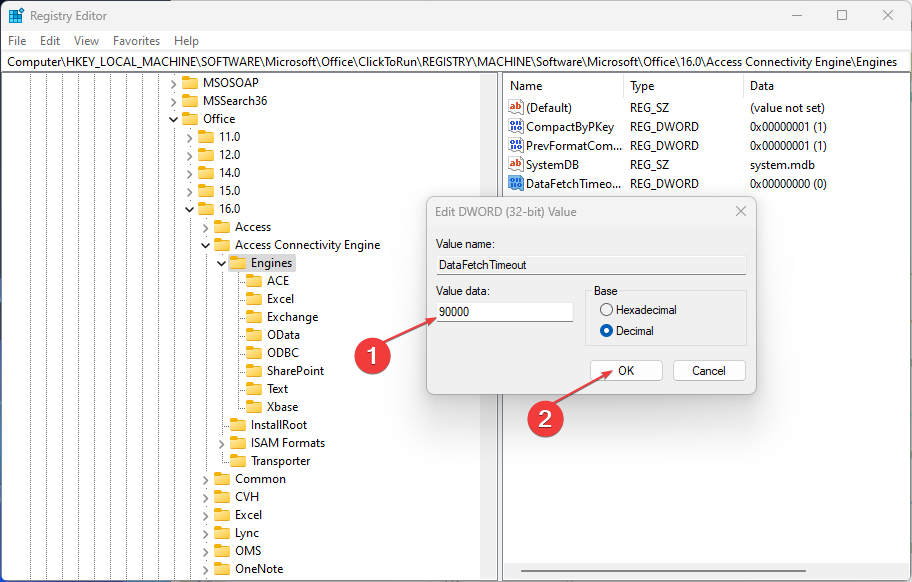
- Zamknij Edytor rejestru i uruchom ponownie proces eksportu.
Zwiększenie domyślnej wartości limitu czasu programu Excel zapewnia więcej czasu na wykonanie procesu eksportu. To rozwiązanie pomoże Ci również, jeśli eksport Sharepointa do Excela 2013 nie działa.
Czytać jak naprawić błąd dostępu do rejestru jeśli napotkasz problemy podczas korzystania z Edytora rejestru.
2. Wyloguj się i zaloguj do programu Excel
- otwarty Przewyższać na komputerze kliknij Link do kontai kliknij Wyloguj się u góry ekranu.
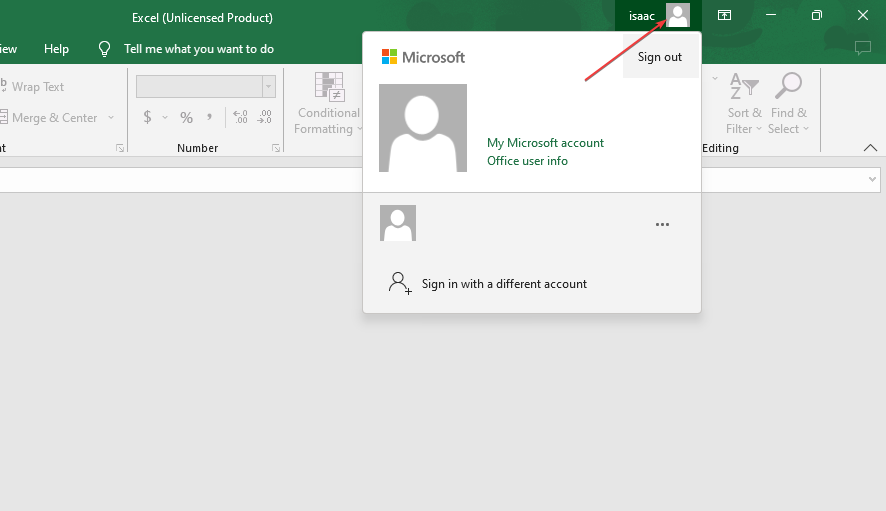
- Wyjdź z Przewyższać aplikacja.
- Przejdź do swojego Lista SharePointa i kliknij Eksport do Excela przycisk.
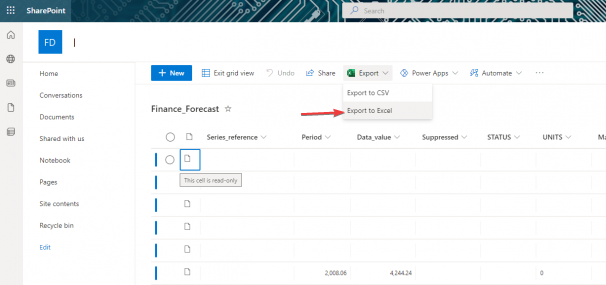
- Uruchomienie programu Excel powinno wyświetlić monit o zalogowanie się na konto i wprowadzenie danych logowania.
- Poprawka: typ danych giełdowych programu Excel nie jest wyświetlany
- 4 sposoby naprawy kodu błędu Office 365 0x80048823
- Pakiet Office dla systemu Windows 11: jak pobrać go za darmo
- Word dla Windows 11: jak pobrać go za darmo
- Microsoft Designer nie działa? Napraw to w 6 łatwych krokach
Ponowne zalogowanie się do programu Excel spowoduje wyświetlenie monitu o załadowanie i wyświetlenie danych listy w programie Excel.
Innym problemem, na który narzekają użytkownicy, jest Program SharePoint nie otwiera dokumentów programu Excel lub Word z jakiegoś powodu.
Alternatywnie, nasi czytelnicy mogą sprawdzić nasz przewodnik na jak naprawić błąd naruszenia zasad udostępniania programu Excel z tymi łatwymi poprawkami. Mamy też obszerny artykuł nt problem z połączeniem z błędem serwera uniemożliwiając import arkusza kalkulacyjnego Excel.
Podsumowując, ten przewodnik powinien pomóc w rozwiązaniu problemu z niedziałającym eksportem programu SharePoint do programu Excel. Jeśli masz dodatkowe pytania lub sugestie, skorzystaj z sekcji komentarzy.
Nadal masz problemy? Napraw je za pomocą tego narzędzia:
SPONSOROWANE
Jeśli powyższe porady nie rozwiązały problemu, na komputerze mogą wystąpić głębsze problemy z systemem Windows. Polecamy pobierając to narzędzie do naprawy komputera (ocenione jako „Świetne” na TrustPilot.com), aby łatwo sobie z nimi poradzić. Po instalacji wystarczy kliknąć Rozpocznij skanowanie przycisk, a następnie naciśnij Naprawić wszystko.


